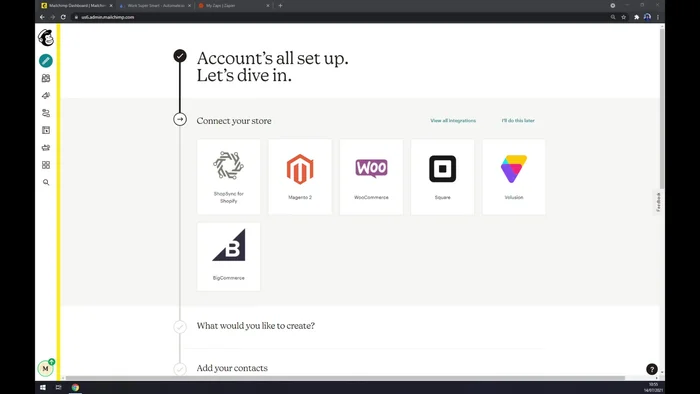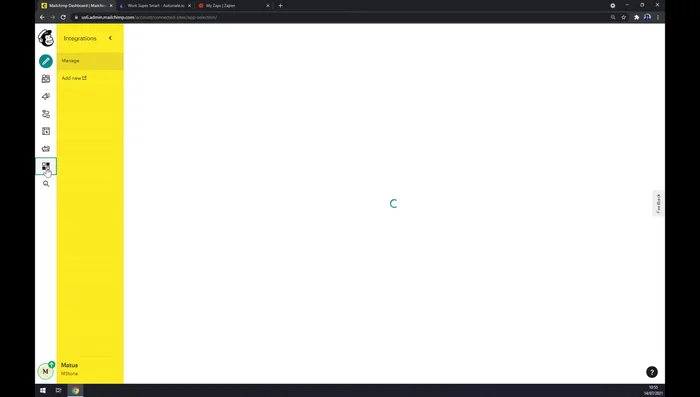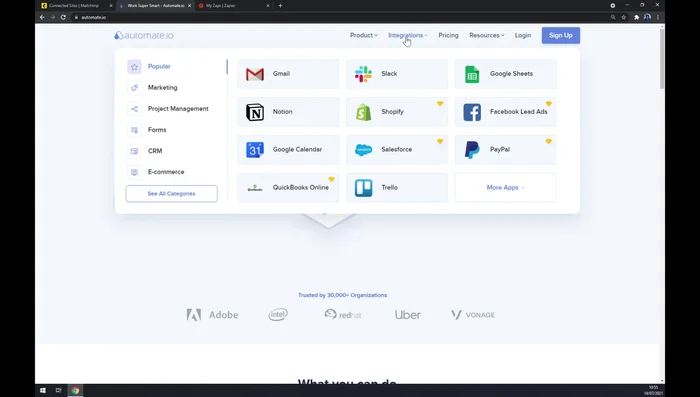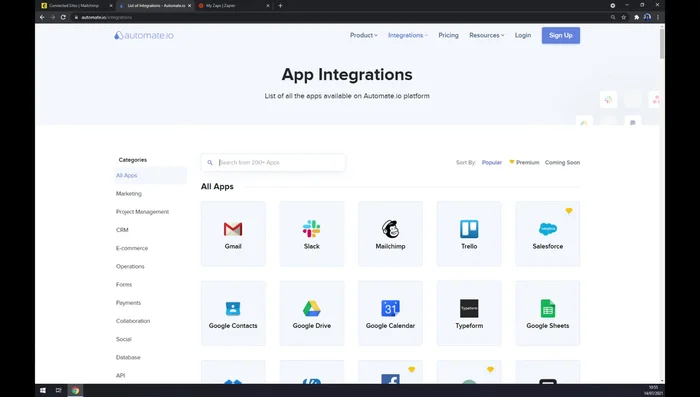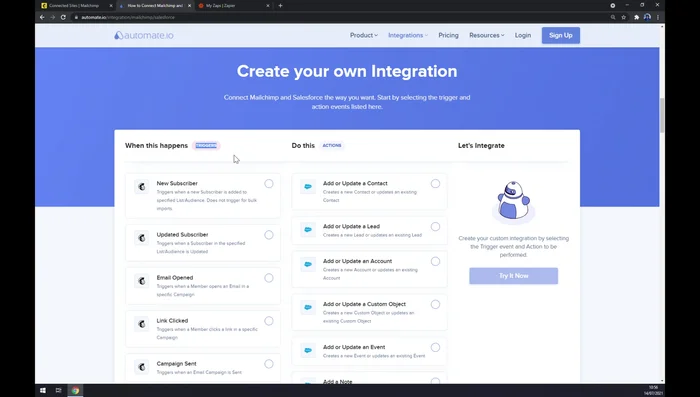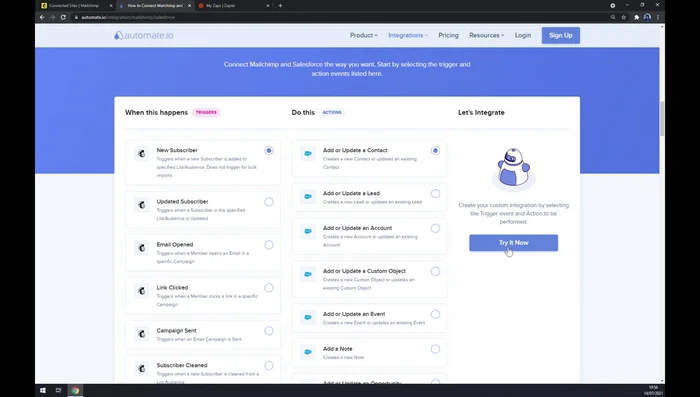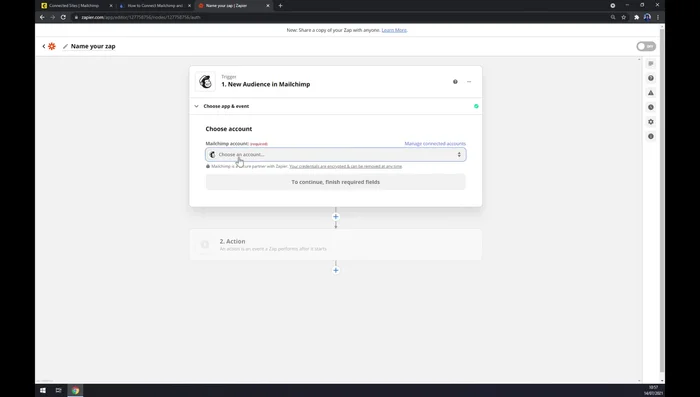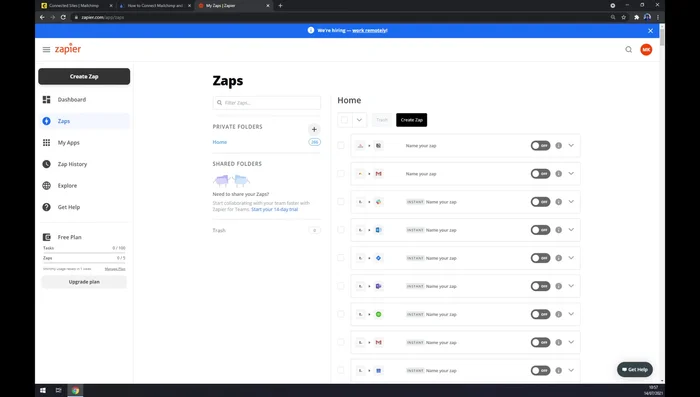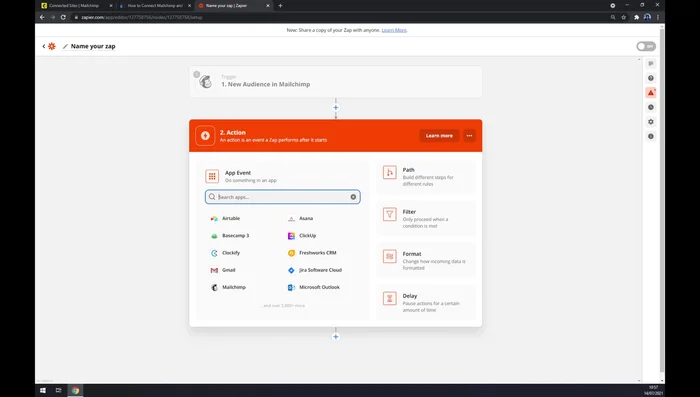Maximize your marketing efforts by seamlessly integrating Mailchimp and Salesforce! This comprehensive guide provides a quick and easy walkthrough, showing you how to connect these powerful platforms. Learn how to streamline your data, automate workflows, and gain valuable insights into your customer journey. Stop juggling multiple systems – unlock the power of integrated marketing today!
Methods: Integrazione tramite Automate.io
Istruzioni Passo dopo Passo
-
Configurazione Account Mailchimp
- Accedi al tuo account Mailchimp o creane uno nuovo.

Configurazione Account Mailchimp -
Accesso alle Integrazioni di Mailchimp
- Vai alla barra laterale sinistra e clicca su 'Integrazioni'.

Accesso alle Integrazioni di Mailchimp -
Accesso ad Automate.io tramite Ultimate.io
- Accedi a Ultimate.io (link in descrizione).
- In Ultimate.io, vai su 'Integrazioni', poi su 'CLL Categories'.


Accesso ad Automate.io tramite Ultimate.io -
Selezione e Configurazione dell'Integrazione
- Seleziona Mailchimp come prima app da integrare e Salesforce come seconda.
- Scegli i trigger (Mailchimp) e le azioni (Salesforce) desiderate.


Selezione e Configurazione dell'Integrazione -
Completamento dell'Integrazione su Automate.io
- Clicca su 'Provalo ora' e accedi al tuo account Automate.io.

Completamento dell'Integrazione su Automate.io
Tips
- Puoi creare integrazioni personalizzate se non trovi quella adatta.
Methods: Integrazione tramite Zapier.com
Istruzioni Passo dopo Passo
-
Configurazione Account
- Crea un account su Zapier.com.
- Accedi al tuo account Mailchimp.
- Accedi al tuo account Salesforce.



Configurazione Account -
Creazione Zap
- Clicca su 'Crea Zap'.

Creazione Zap -
Impostazione Trigger Mailchimp
- Imposta un trigger da Mailchimp (scegli l'evento).

Impostazione Trigger Mailchimp -
Impostazione Azione Salesforce
- Imposta l'azione in Salesforce (scegli l'evento).

Impostazione Azione Salesforce
Errori Comuni da Evitare
1. Mappatura errata dei campi
Motivo: Un'errata corrispondenza tra i campi di Mailchimp e Salesforce può portare a dati incompleti o errati nelle due piattaforme, rendendo difficile l'analisi e la segmentazione.
Soluzione: Assicurarsi di mappare accuratamente ogni campo di Salesforce con il campo corrispondente in Mailchimp, verificando attentamente il tipo di dato.
2. Mancata sincronizzazione dei dati in tempo reale
Motivo: Relying solely on scheduled synchronizations can lead to outdated information in either platform, hindering real-time marketing efforts and personalized communications.
Soluzione: Configurare una sincronizzazione in tempo reale o quasi-reale per garantire che i dati siano sempre aggiornati in entrambe le piattaforme.
FAQs
Come posso integrare Mailchimp con Salesforce?
Esistono diversi metodi: puoi utilizzare un'app di integrazione disponibile sull'AppExchange di Salesforce, oppure utilizzare un'integrazione tramite Zapier o altre piattaforme di automazione. La scelta dipende dalle tue esigenze e competenze tecniche. Le app dedicate offrono generalmente maggiore funzionalità e controllo.
Quali sono i vantaggi dell'integrazione di Mailchimp e Salesforce?
L'integrazione permette di sincronizzare i contatti tra le due piattaforme, automatizzando l'aggiunta e l'aggiornamento dei dati. Questo migliora la segmentazione delle campagne email, consente campagne di marketing più mirate e fornisce una visione più completa dei tuoi clienti e delle loro interazioni.
Cosa succede se un contatto viene cancellato da Salesforce? Viene automaticamente rimosso anche da Mailchimp?
Dipende dal tipo di integrazione utilizzata. Con alcune app, la cancellazione in Salesforce può innescare una cancellazione automatica in Mailchimp. Altre integrazioni potrebbero richiedere una configurazione specifica per gestire questo aspetto. Verifica le impostazioni della tua integrazione per capire come funziona la gestione dei contatti cancellati.